「OpenDNS 伺服器」讓你上網更快、更安全!
OpenDNS是一家提供DNS網域名稱解析服務的網站,由於一些特殊的設計,能讓你的電腦在透過該DNS伺服器查詢DNS時,反應速度可以更快些。這對於常上國外網站的使用者來說,看起來應該是相當不錯的服務。
OpenDNS主DNS伺服器:208.67.222.222
OpenDNS次DNS伺服器:208.67.220.220
之所以會找到這個OpenDNS網站的服務,是因為之前常去改某個網域名稱的指向,可是台灣的HINET都要過好久好久才會順利將某個Domain Name更新成新的資料,所以如果我剛改完某個Domain Name的指向後,還得等整整一天才能繼續做一些相關設定。
不過換上OpenDNS網站的服務後,域名解析的更新速度變快了(對國外主機來說),幾乎不用幾分鐘就可以馬上抓到我之前才剛在國外域名註冊單位所作的變更,馬上可以測試我剛剛做的設定是否都正確無誤,相當不錯。
OpenDNS的服務號稱有三個優點:
「Safer」:自動警示釣魚網站、成人網站,或其他攻擊。
「Faster」:加快DNS查詢反應速度,並以強大的Cache技術提昇上網速度。
「Smarter」:自動導正輸入錯誤的網址,如「Google.cmo」可自動改為「Google.com」
至於實際上使否真有這麼令人感動的功效,就得大家自行測試囉。我自己用起來,在國內的網站是沒啥感覺,國外網站是有感覺快那麼一點點點點,尤其是剛更新完某個網域名稱的指向後,幾乎很快就可以生效、正常運作,比起台灣Hinet的慢半拍,是有那麼一點點好處。(不過可能不是對每個人家裏的網路都有幫助唷)
網站名稱:OpenDNS
網站網址:http://www.opendns.com/
相關介紹:http://www.opendns.com/start/ (英文)
一、OpenDNS需設定的DNS伺服器:
主DNS:208.67.222.222
次DNS:208.67.220.220
二、設定使用OpenDNS的方法:
設定使用OpenDNS的方法其實很簡單,不用下載安裝任何軟體,只要將你這台電腦的DNS伺服器改為他們的伺服器即可,又快又簡單唷。
第1步 要更改DNS伺服器的設定的話,先在桌面的「網路上的芳鄰」圖示上按一下滑鼠右鍵,再點選【內容】。如果你的桌面沒有「網路上的芳鄰」圖示,可以由〔開始〕→【控制台】→〔網路連線〕,一樣可以進入網路設定頁面。
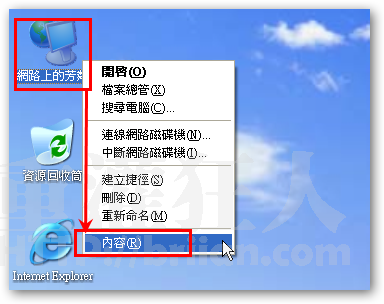
第2步 開啟「網路連線」視窗後,在你目前正在使用的網路裝置上按一下滑鼠右鍵,再點選【內容】,準備修改網路設定。
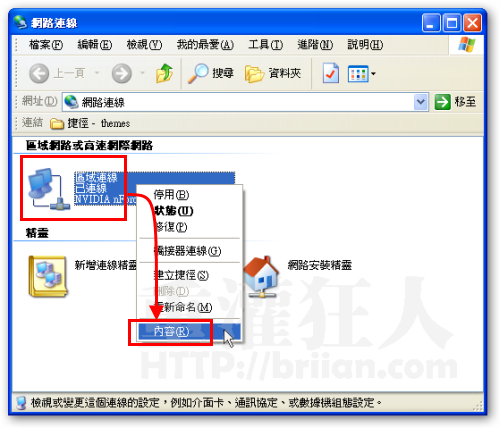
第3步 在〔一般〕活頁標籤中的「這個連線使用下列項目」方框中,找到「Internet Protocol (TCP/IP)」,點選使其反白後,再按下〔內容〕。
[gads]
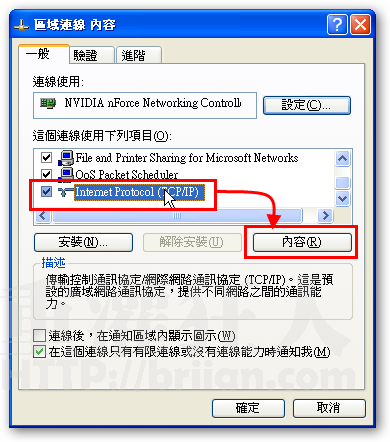
第4步 接著點選「使用下列的DNS伺服器網址」,然後分別在「慣用DNS伺服器」與「其他DNS伺服器」欄位中填入下面的DNS伺服器IP,全部設定好之後再按下〔確定〕按鈕,即可完成。
慣用DNS伺服器:208.67.222.222
其他DNS伺服器:208.67.220.220
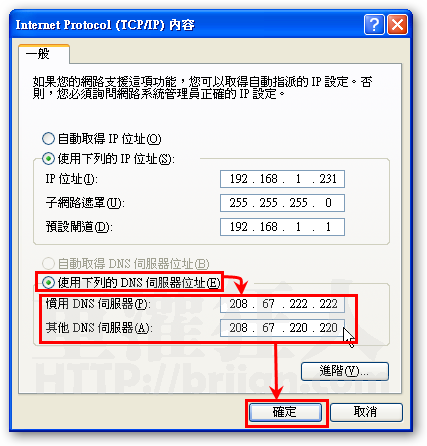
三、如何確定已經順利使用OpenDNS服務?
當你設定好新的DNS伺服器之後,該如何確定已經順利套用OpenDNS服務呢?其實只要能順利開網頁、瀏覽各網站就已經算成功,如果你還想再確定一下,可以依照下面方法測試。
第1步 依序按下〔開始〕→【所有程式】→【附屬應用程式】→【命令提示字元】,開啟「命令提示字元」視窗後,在視窗中輸入「nslookup 網址」,如「nslookup briian.com」,再按一下〔Enter〕。
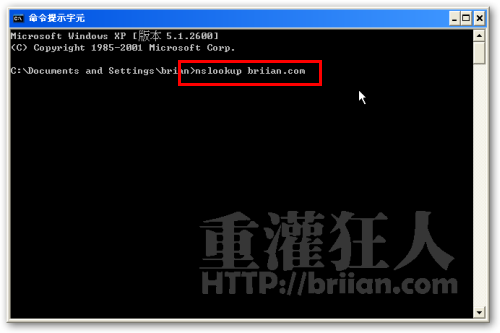
第2步 如圖,如果「Server」處出現的是「resolver1.opendns.com」的話,那就是沒錯了。如果它出現的是其他網站的名稱,如HINET,那目前你的電腦所使用的DNS解析服務,則是HINET所提供的。
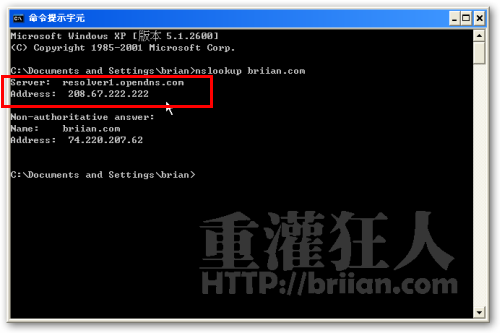
以下為Family Shield Servers。可以阻擋成人網站和含有惡意軟體網站:
208.67.222.123 (resolver1-fs.opendns.com)
208.67.220.123 (resolver2-fs.opendns.com)
https://zh.wikipedia.org/wiki/OpenDNS
現在免費沒有註冊的好像有改
不過改在路由器上,會更方便不是嗎?
目前都是用 Google DNS,這兩個好像都差不多。
有時候我覺得反而是自己要先清除 DNS Cache 才會比較好。
請問一下.使用WIN7.要如何設定ㄋ?
為什麼設定這個可以達到上面的那三個優點呢??
firefox有個套件─「Speed DNS」好像可以加速…
開完都係5得..求救呀~
DNS 主要的功能本來就單純只是去轉換網址為IP
在來DNS主機的運作 本身就像是PROXY一樣,只要有人查詢過的網址,就會留一份在DNS主機內,直到這個網址的有效過期,才會重新在去管理該網域的DNS主機查詢
照理說,如果你用的是HINET的線路,你連HINET所架的DNS來查詢網址應該是最快的
因為正常來說 你連到HINET 自家的DNS主機所要經過的ROUTE 比連到國外快的多 反應自然也比較快,查詢就會快
反而要特別到國外的DNS主機查網止,如果網路不快,反應自然也就會比較慢
就像公司如果有自己管理網域,架設DNS主機,那請問,公司員工的DNS主機設定
是區網內的DNS主機快,還是指到國外的DNS主機快
但我覺得唯一可取的 就只有自動警示釣魚網站、成人網站,或其他攻擊
由DNS主機幫你檔掉危險的網址 這點還比較有用
至少對我來說有這些改變了啊,請看,自己判斷好不好用嘍!
009-08-06 21:06:16 1.812 Mbit/秒 2.084 Mbit/秒 8 Mbit
2009-08-06 21:05:31 1.985 Mbit/秒 2.283 Mbit/秒 8 Mbit
2009-08-06 21:05:22 1.974 Mbit/秒 2.27 Mbit/秒 8 Mbit
2009-08-06 21:05:14 1.956 Mbit/秒 2.249 Mbit/秒 8 Mbit
2009-08-06 21:05:06 1.936 Mbit/秒 2.226 Mbit/秒 8 Mbit
上面的是改opendns之後的連線狀況
下面的是改opendns前的連線情形
2009-08-06 21:01:41 0.553 Mbit/秒 0.636 Mbit/秒 8 Mbit
2009-08-06 20:54:49 0.959 Mbit/秒 1.103 Mbit/秒 1 Mbit
2009-08-06 20:54:46 0.869 Mbit/秒 0.999 Mbit/秒 1 Mbit
2009-08-06 20:54:43 0.971 Mbit/秒 1.117 Mbit/秒 1 Mbit
2009-08-06 20:54:40 0.883 Mbit/秒 1.015 Mbit/秒 1 Mbit
2009-08-06 20:54:36 0.45 Mbit/秒 0.518 Mbit/秒 1 Mbit
2009-08-06 20:54:31 0.985 Mbit/秒 1.133 Mbit/秒 1 Mbit
2009-08-06 20:54:25 1.046 Mbit/秒 1.203 Mbit/秒 1 Mbit
2009-08-06 20:54:21 0.519 Mbit/秒 0.597 Mbit/秒 1 Mbit
2009-08-06 20:54:13 0.869 Mbit/秒 0.999 Mbit/秒 1 Mbit
2009-08-06 20:53:59 0.509 Mbit/秒 0.585 Mbit/秒 8 Mbit
2009-08-06 20:50:10 0.816 Mbit/秒 0.938 Mbit/秒 8 Mbit
2009-08-06 20:35:48 0.298 Mbit/秒 0.343 Mbit/秒 8 Mbit
2009-08-06 20:35:11 0.38 Mbit/秒 0.437 Mbit/秒 8 Mbit
2009-08-06 20:33:36 0.304 Mbit/秒 0.35 Mbit/秒 8 Mbit
有個疑問~”~DNS網域服務是免費使用的嗎? 是所有DNS都可以用嗎?
各IPS的DNS都可以用,只要它沒有檔你IP的話
謝謝不來恩大 XD